비디오 혁신하기: 선명한 콘텐츠를 위한 AI 노이즈 제거 및 색상 보정!

복잡한 편집 도구와 씨름하고 시끄러운 배경이나 칙칙한 색상을 수정하는 데 끝없는 시간을 소비하던 시절은 지나갔습니다.
Filmora 비디오 편집기와 같은 고급 도구를 사용하면 선명도를 높이고 원하지 않는 노이즈를 제거하며 영상에 생동감 있는 색상을 주는 AI 기반 기능을 이용할 수 있습니다.
이 가이드는 비디오 큐레이터가 직면하는 노이즈 및 색상 보정 문제, AI가 어떻게 도움이 되는지, 그리고 Filmora 비디오 편집기를 사용하여 시각적으로 인상적인 예술 작품을 만드는 방법에 대해 설명합니다.
비디오의 노이즈 및 색상 문제는 어떤 도전이 있나요?
노이즈를 제거하고 색상을 수동으로 조정하는 것은 시간이 많이 소요되지만, 콘텐츠 제작자가 직면하는 문제는 이것만이 아닙니다. 여기에 일반적인 몇 가지 문제를 나열했습니다:
- 배경 노이즈 – 잦은 바람, 교통 소음 또는 장비의 웅웅거림과 같은 원하지 않는 배경 소음을 처리하여 주요 오디오 콘텐츠의 집중을 방해할 수 있습니다.
- 색상 불일치 – 여러 조명 조건이나 다양한 출처에서 촬영된 클립 사이에 일관된 색상을 유지하는 것은 어려울 수 있습니다.
- 과다/미지수 노출 – 촬영 중 잘못된 노출 설정은 영상이 바래거나 어둡고 탁한 결과를 가져올 수 있으며, 편집 중 조정이 필요합니다.
- 기술적 제한 - 일부 비디오 편집기는 노이즈 및 색상 문제를 효과적으로 해결하기 위한 하드웨어 기능이나 올바른 소프트웨어가 부족할 수 있습니다.
따라서 비디오 편집자가 심한 노이즈와 색상 문제로 비디오를 편집할 때 직면할 수 있는 도전 과제입니다.
AI 노이즈 제거 기술이란 무엇인가요?
AI 노이즈 제거 기술은 인공지능 알고리즘을 사용하여 오디오 또는 비주얼 콘텐츠의 노이즈를 줄이거나 제거하는 것을 의미합니다.
노이즈의 패턴과 특성을 분석함으로써 AI 노이즈 제거 알고리즘은 원치 않는 노이즈를 지능적으로 필터링하거나 최소화하여 더 깨끗하고 선명한 오디오 또는 비주얼 출력을 생성합니다.
이 기술은 비디오 편집에서 특히 유용하며, 비디오의 방해가 되는 배경 소음을 줄여 품질과 전반적인 시청 경험을 향상시키는 데 도움을 줍니다.
Filmora의 색상 보정 기능이 어떻게 도움이 될까요?
색상 보정 기능은 비디오 제작자가 영상의 색상 품질과 전반적인 시각적 매력을 향상시키는 데 크게 도움을 줄 수 있습니다. 도움을 주는 방법은 다음과 같습니다:
- 효율적인 색상 향상 — 룩업 테이블이나 색온도 기능을 통해 사용자는 서로 다른 클립을 동일한 색조로 빠르게 통일하여 원하는 느낌을 얻을 수 있습니다.
- 색상 정확성 — 색상 매치 및 색상 보정 도구를 사용하여 클립의 대비와 조명을 균형 있게 맞출 수 있으며, 영상은 더 일관되고 자연스럽게 보입니다.
전반적으로 Filmora의 색상 보정 기능은 비디오의 색상 품질을 개선할 수 있는 강력하고 효율적인 도구를 제공하여 비디오 제작자가 원하는 시각적 미학을 쉽게 달성할 수 있도록 합니다.
이 주제에 대해 더 읽기
- Microsoft, Windows 11의 보안을 위해 JScript를 JScript9Legacy로 교체
- Windows 11 Build 27898, 작은 작업 표시줄 아이콘, 빠른 복구, 더 스마트한 공유 추가
Filmora 비디오 편집기를 사용하여 노이즈 제거 및 색상 조정하는 방법은?
1. Filmora 비디오 편집기 다운로드 및 설치
-
Filmora의 공식 웹사이트로 이동하여 무료 다운로드를 클릭합니다.
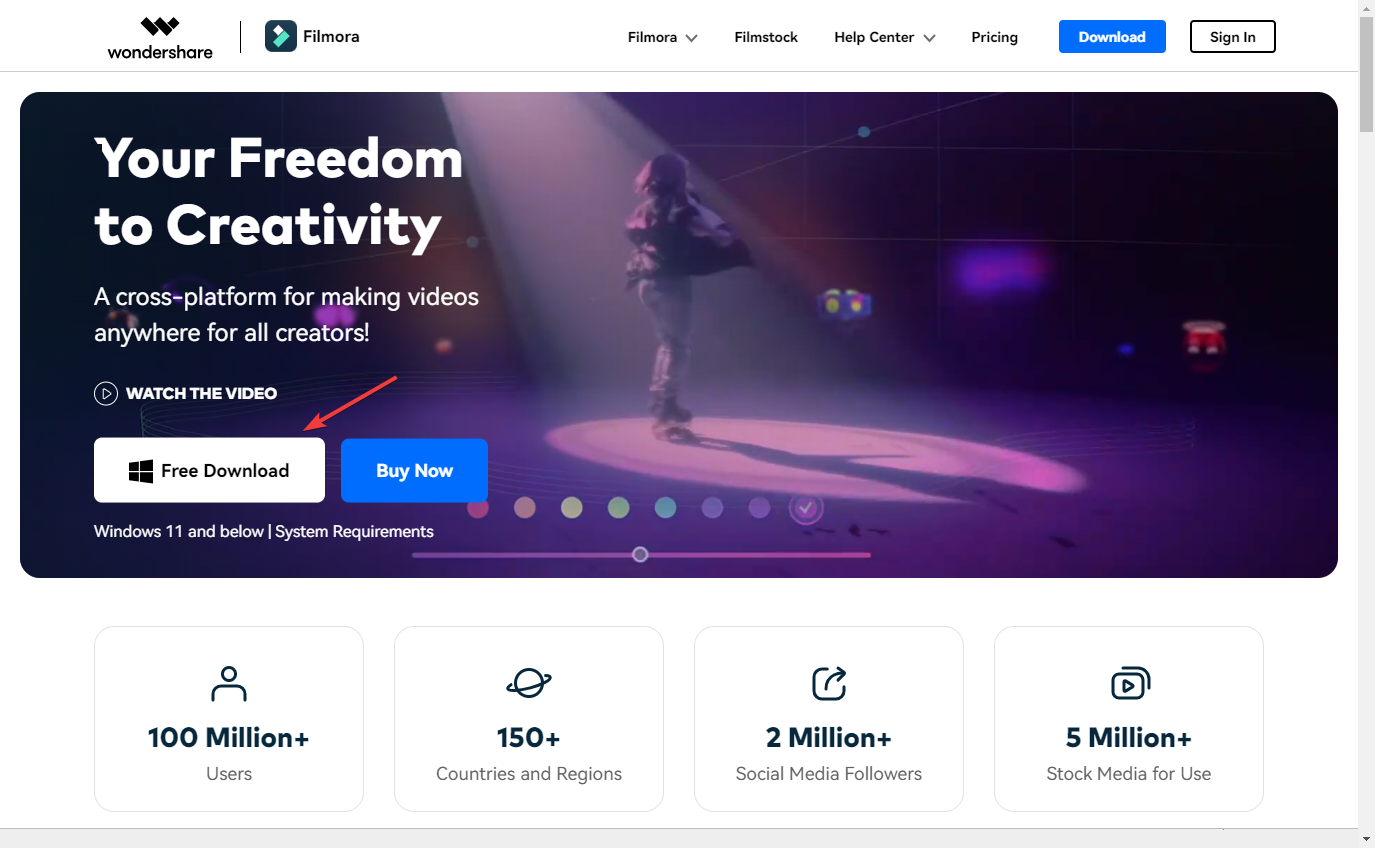
-
설치 파일을 더블 클릭하고 설치를 클릭합니다.
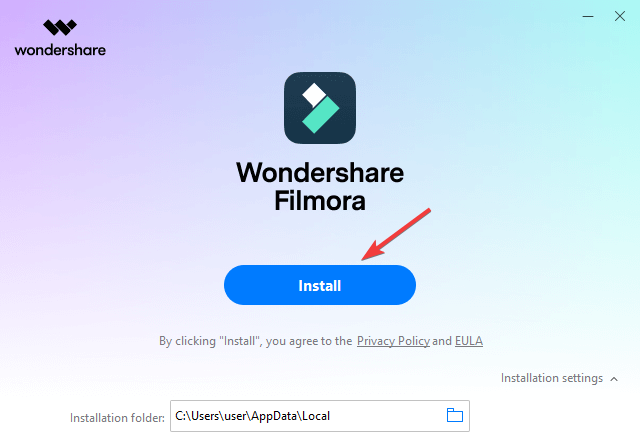
- 화면에 안내에 따라 설치를 완료합니다.
2. 노이즈 제거
-
소프트웨어가 설치되면 실행하고 새 프로젝트를 클릭합니다.
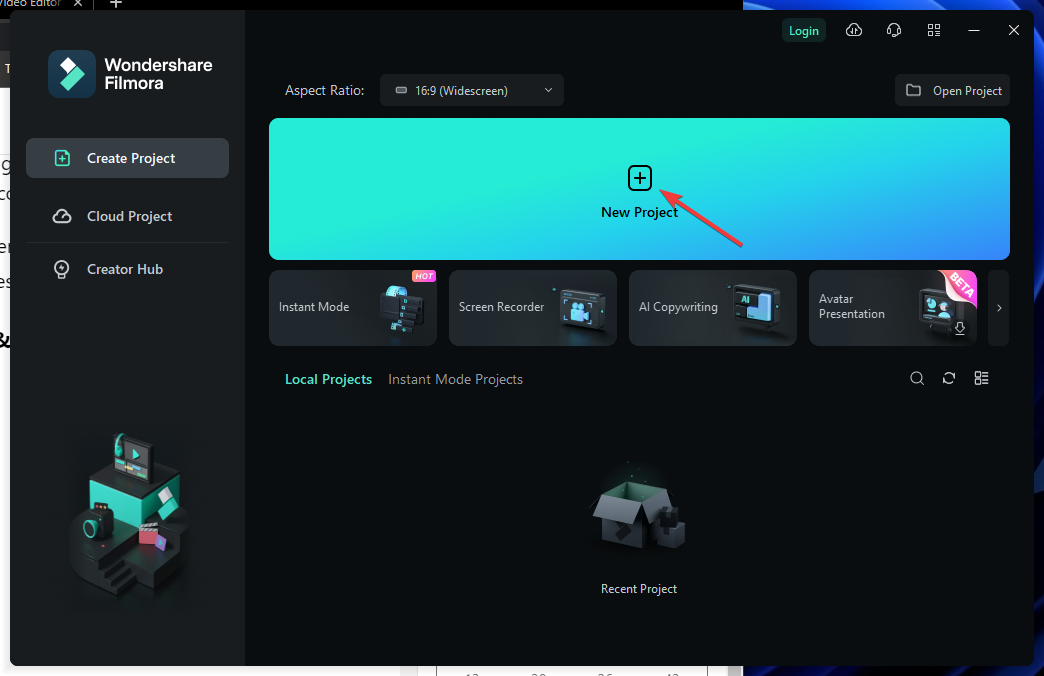
- 미디어 가져오기 클릭을 선택합니다. 미디어 파일을 선택하고 다음 창에서 열기를 클릭합니다.
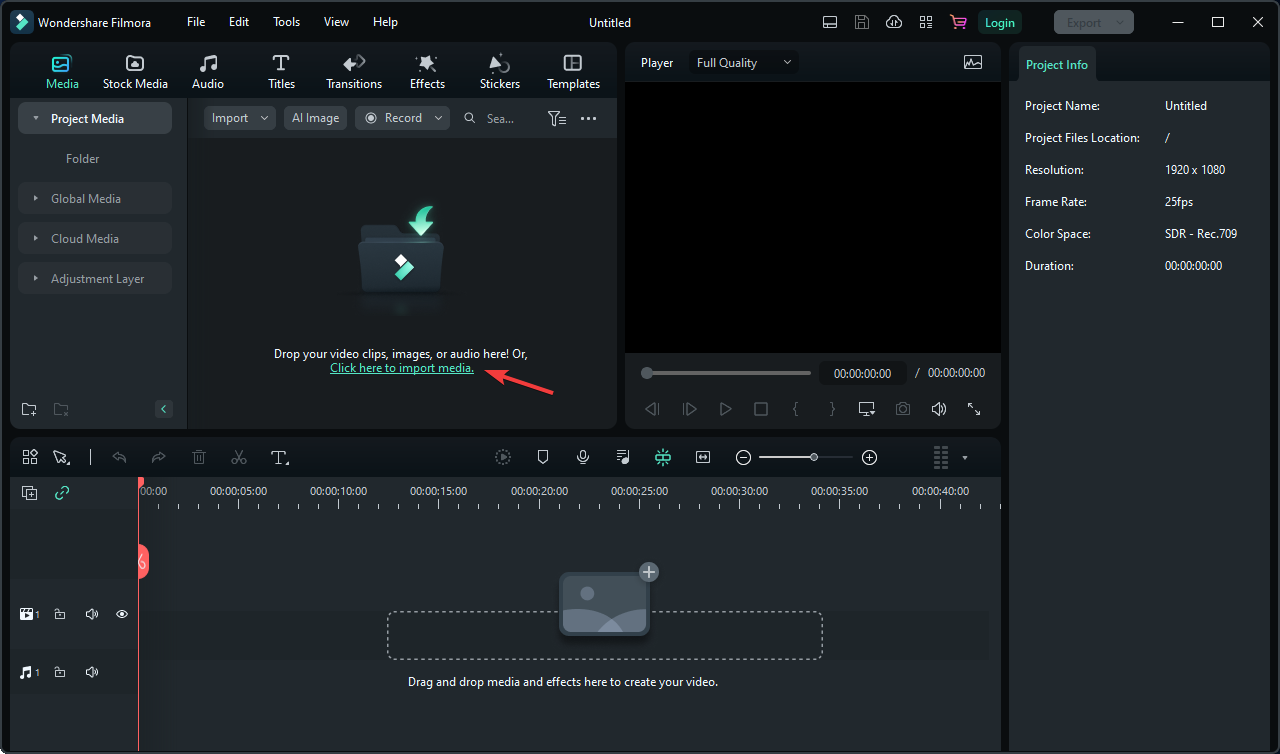
-
도구에 추가된 후, 미디어 파일을 타임라인에 추가하려면 드래그합니다.
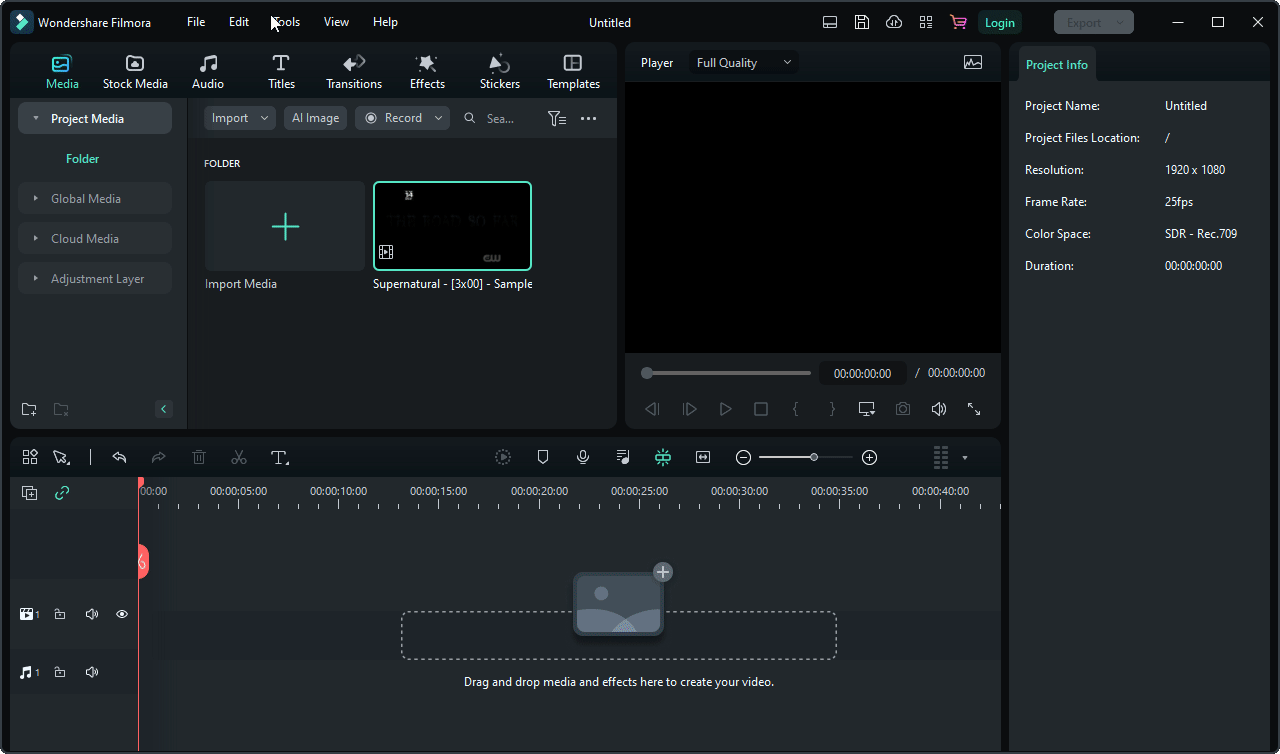
-
상단 도구 모음에서 효과를 클릭합니다.
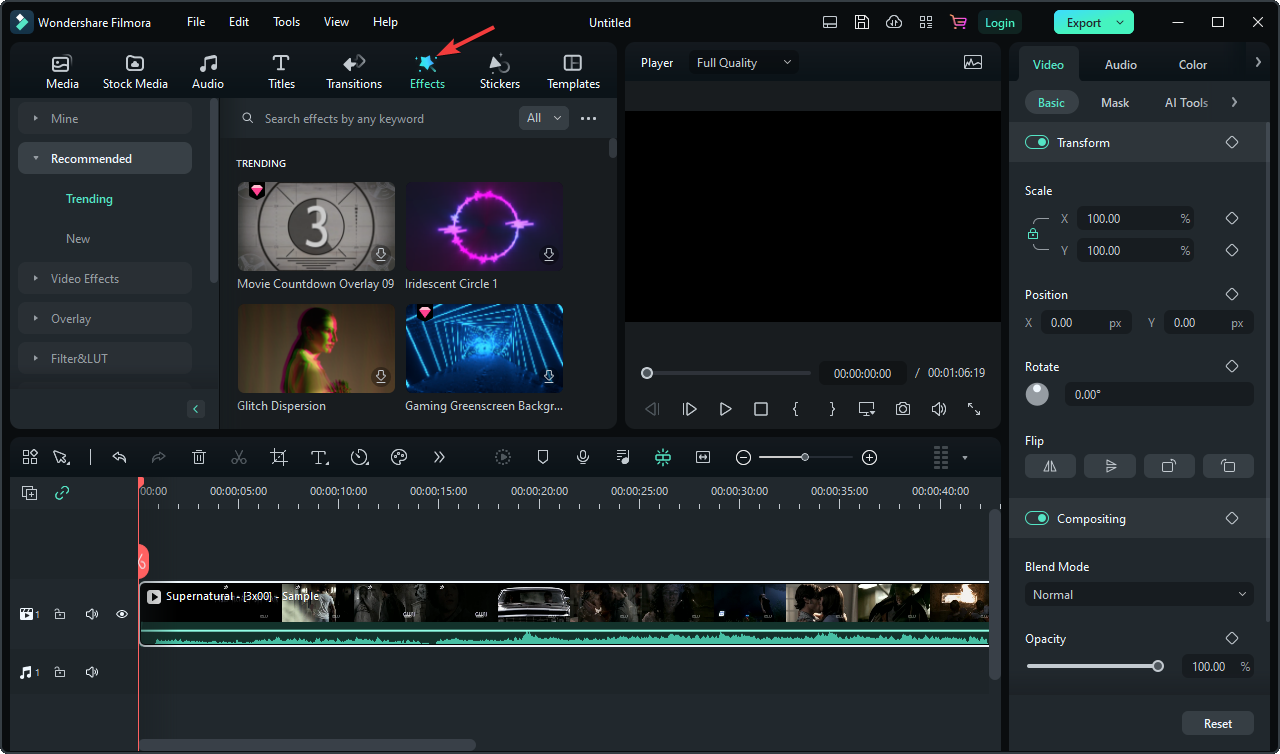
-
검색 창에 스마트 노이즈 제거를 입력하고 목록에서 선택합니다.
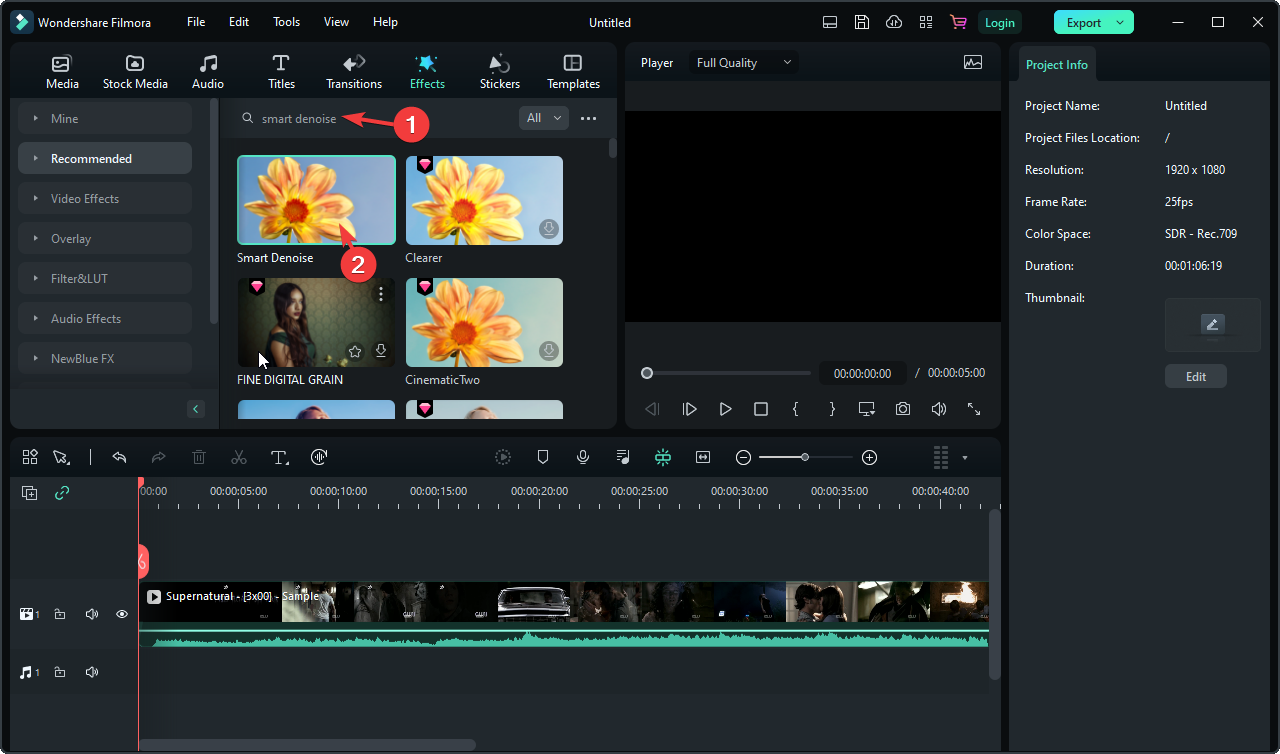
-
비디오 클립을 선택한 후 스마트 노이즈 제거 효과를 타임라인으로 드래그합니다. 불투명도, 임계값, 및 반경을 수정할 수 있습니다.
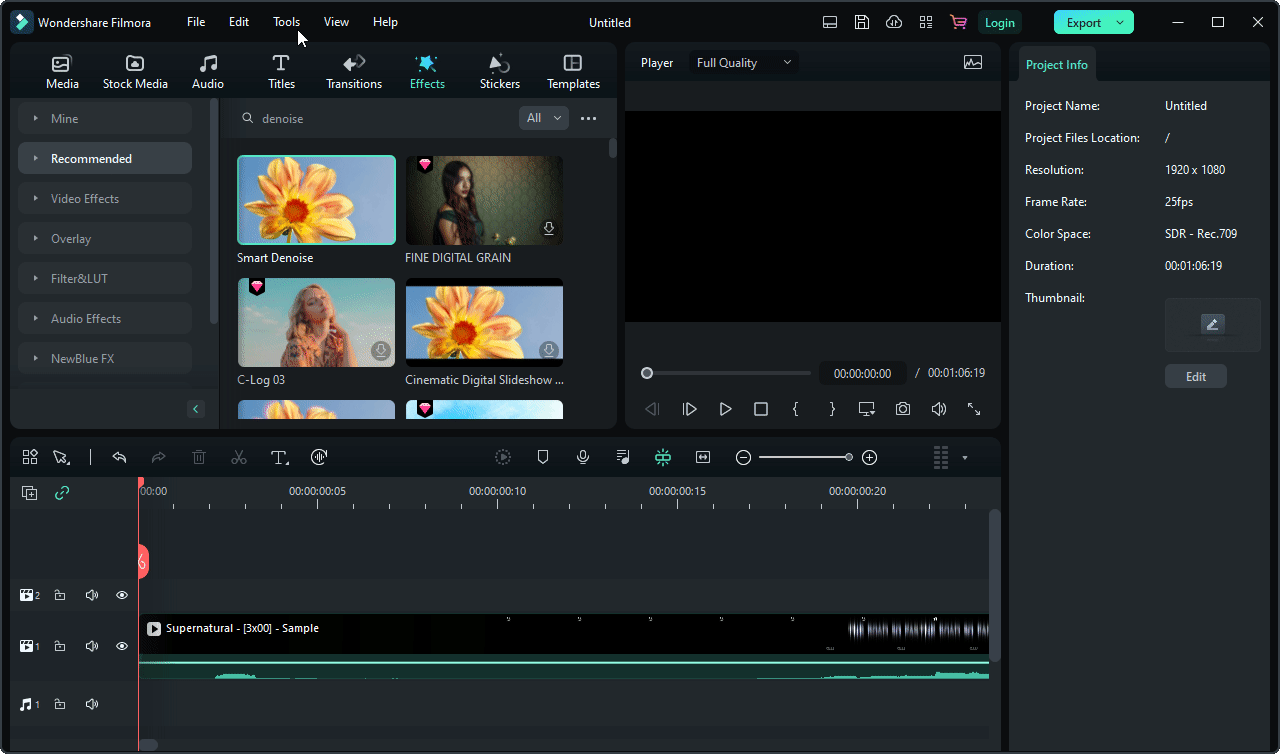
-
오디오의 노이즈를 별도로 제거하려면, 타임라인에서 비디오를 우클릭하고 오디오 분리를 클릭합니다.
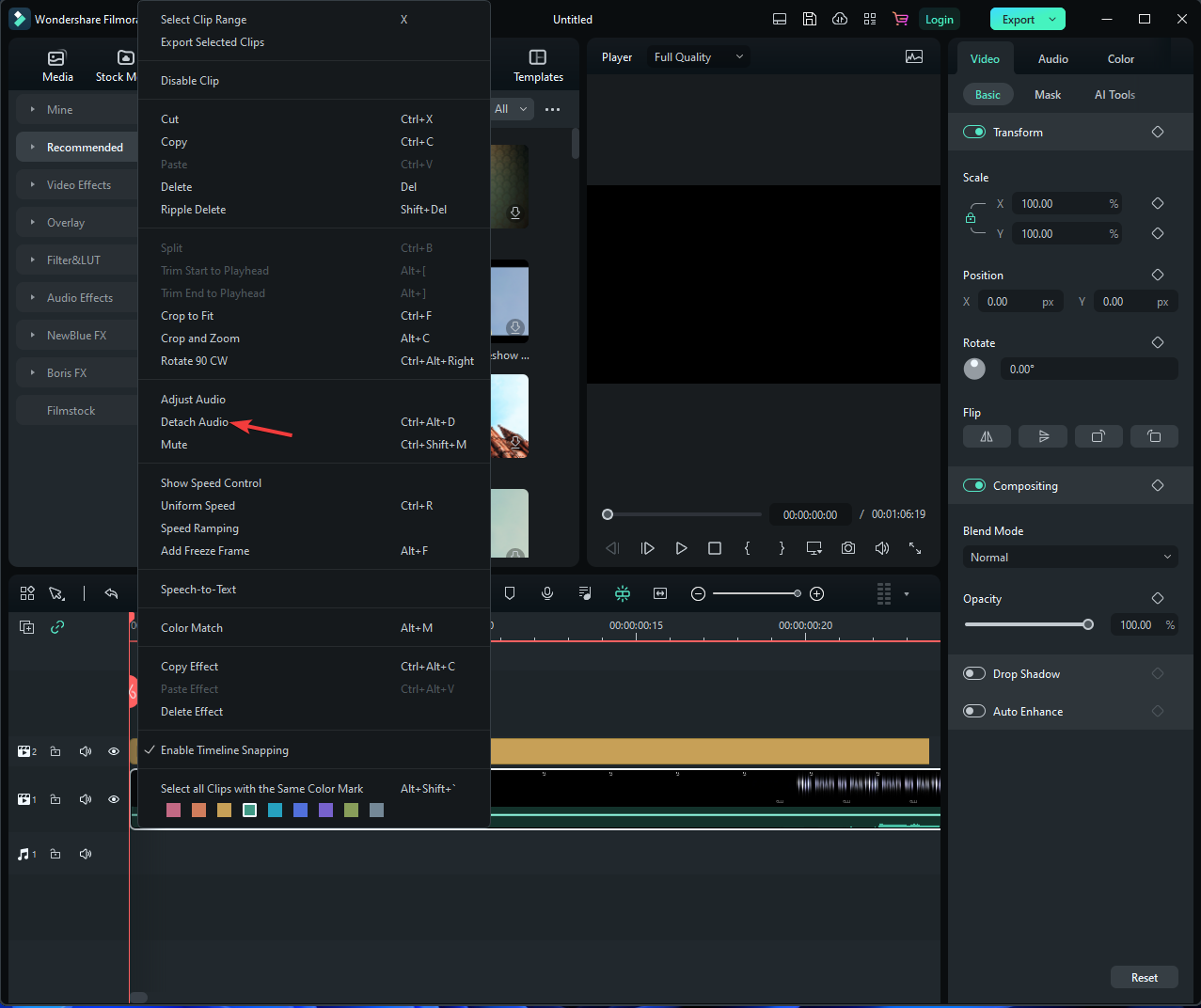
-
오디오 트랙을 더블 클릭하여 편집 패널을 열고 노이즈 제거를 찾아 원하는 대로 설정을 조정합니다.
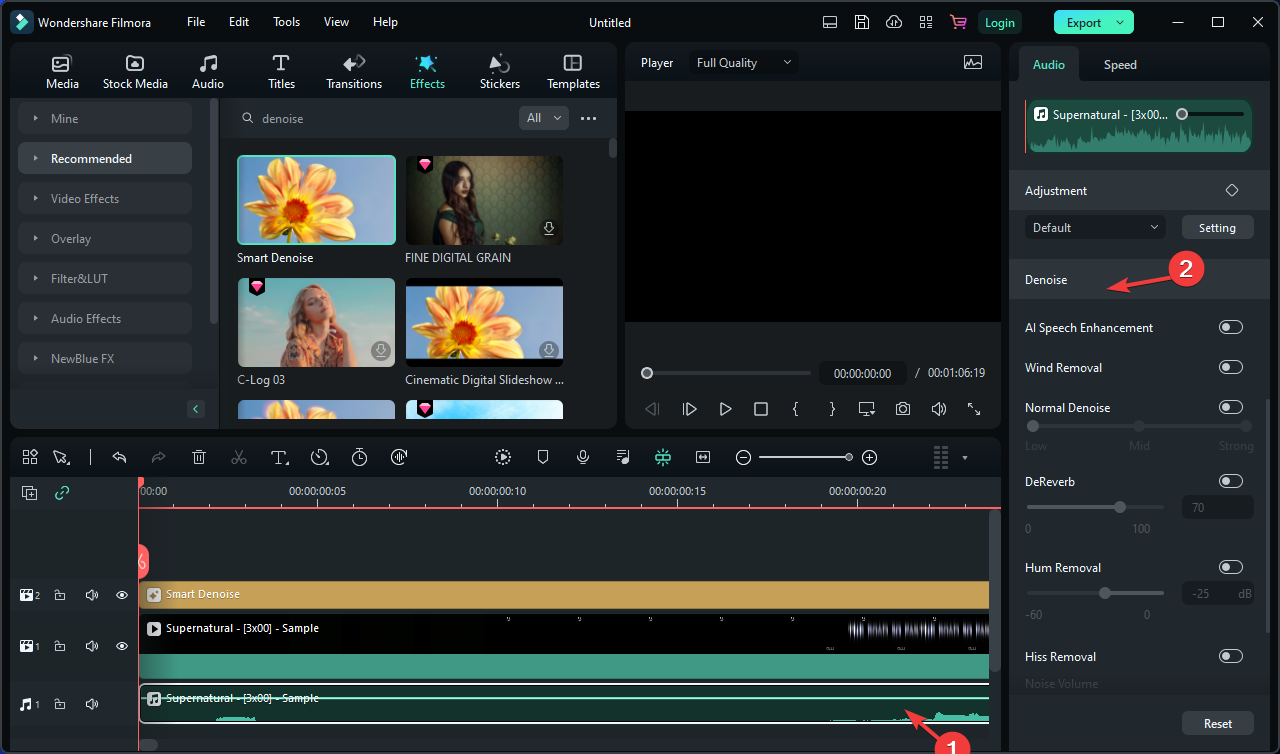
3. 색상 조정
-
비디오를 더블 클릭하여 편집 패널을 열고 색상 탭을 선택합니다.
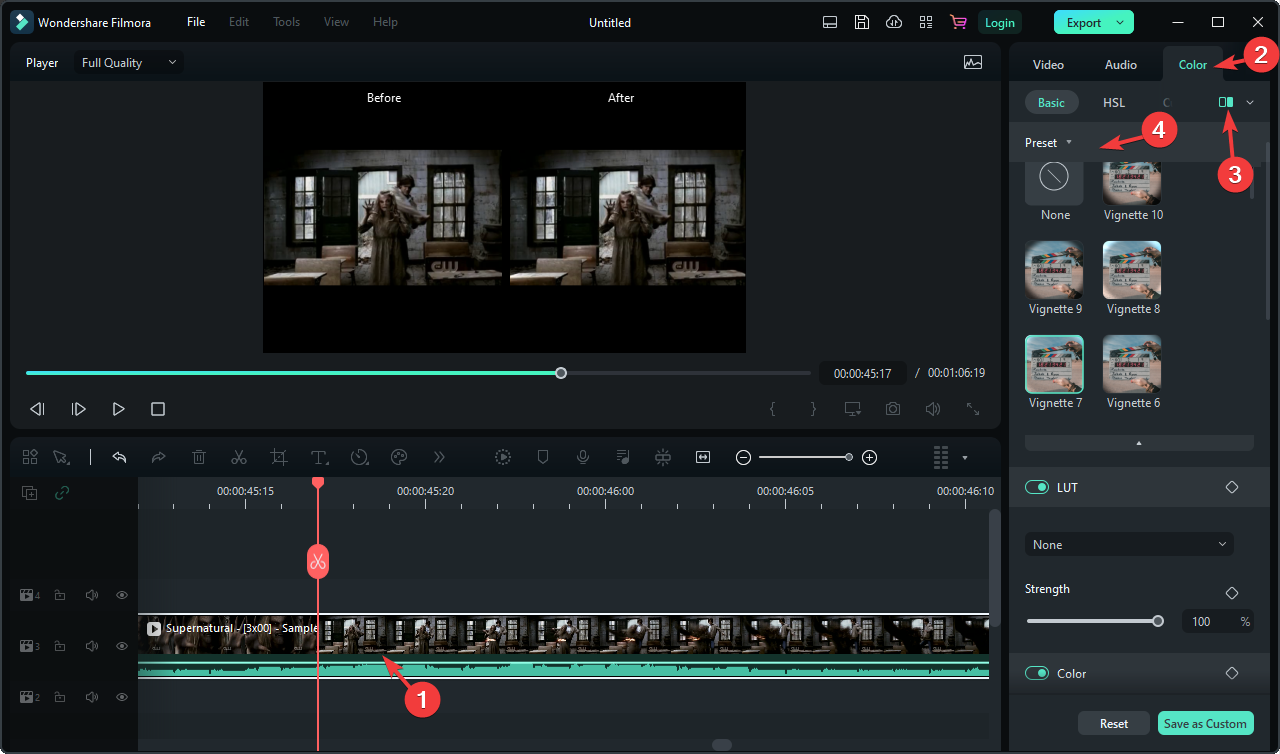
-
프리셋 바로 아래에 있는 LUTs에서 하나의 LUT를 찾고 선택한 후 강도를 조정합니다. 아래 샘플에서 Gravity LUT가 선택되었고 강도가 40%로 조정되었습니다.
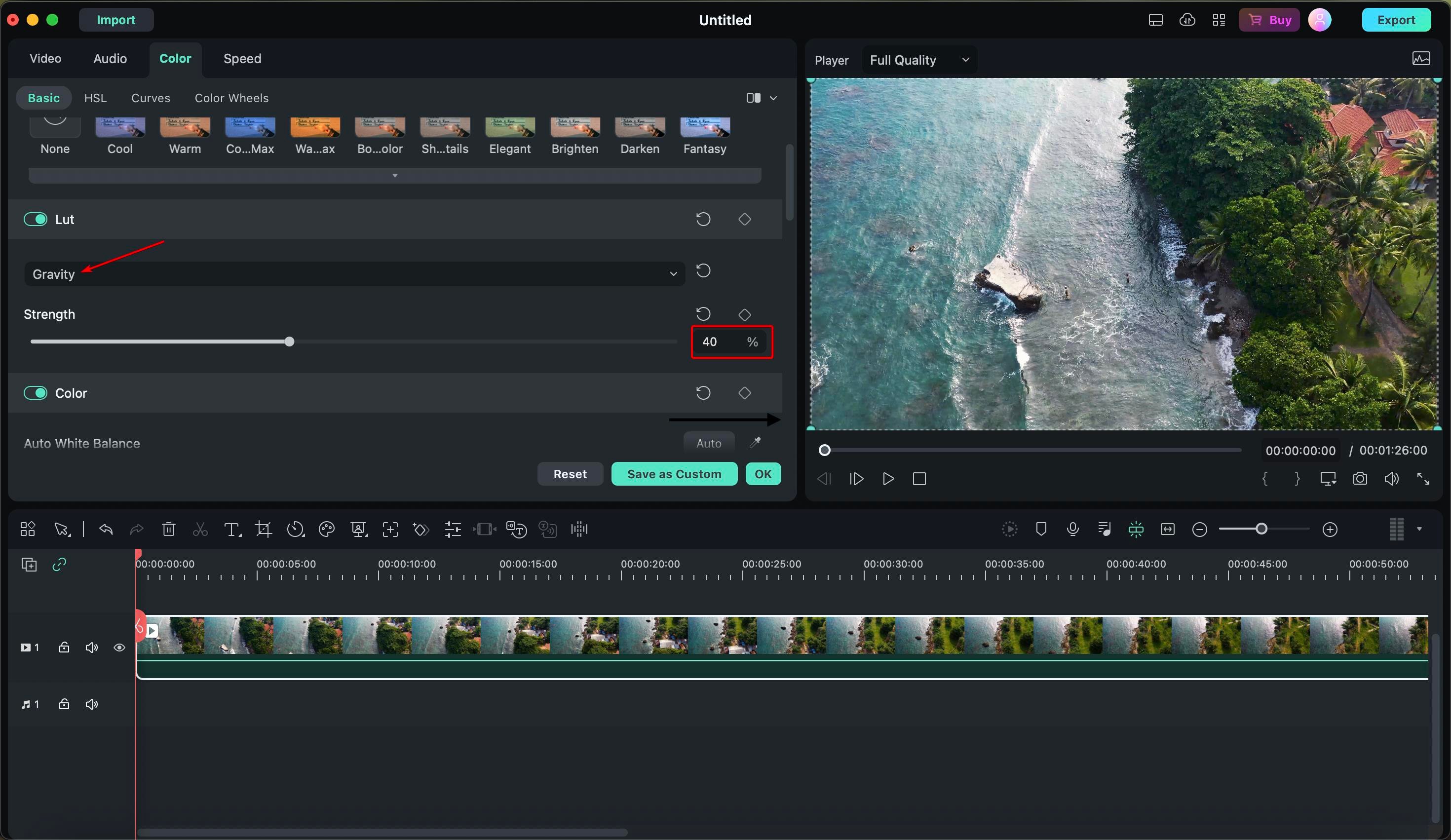
-
색상을 수동으로 조정하려면 아래로 스크롤하여 온도, 색조, 활기 및 채도 조정 도구를 찾습니다. 원하는 색상 모양에 따라 조절합니다.
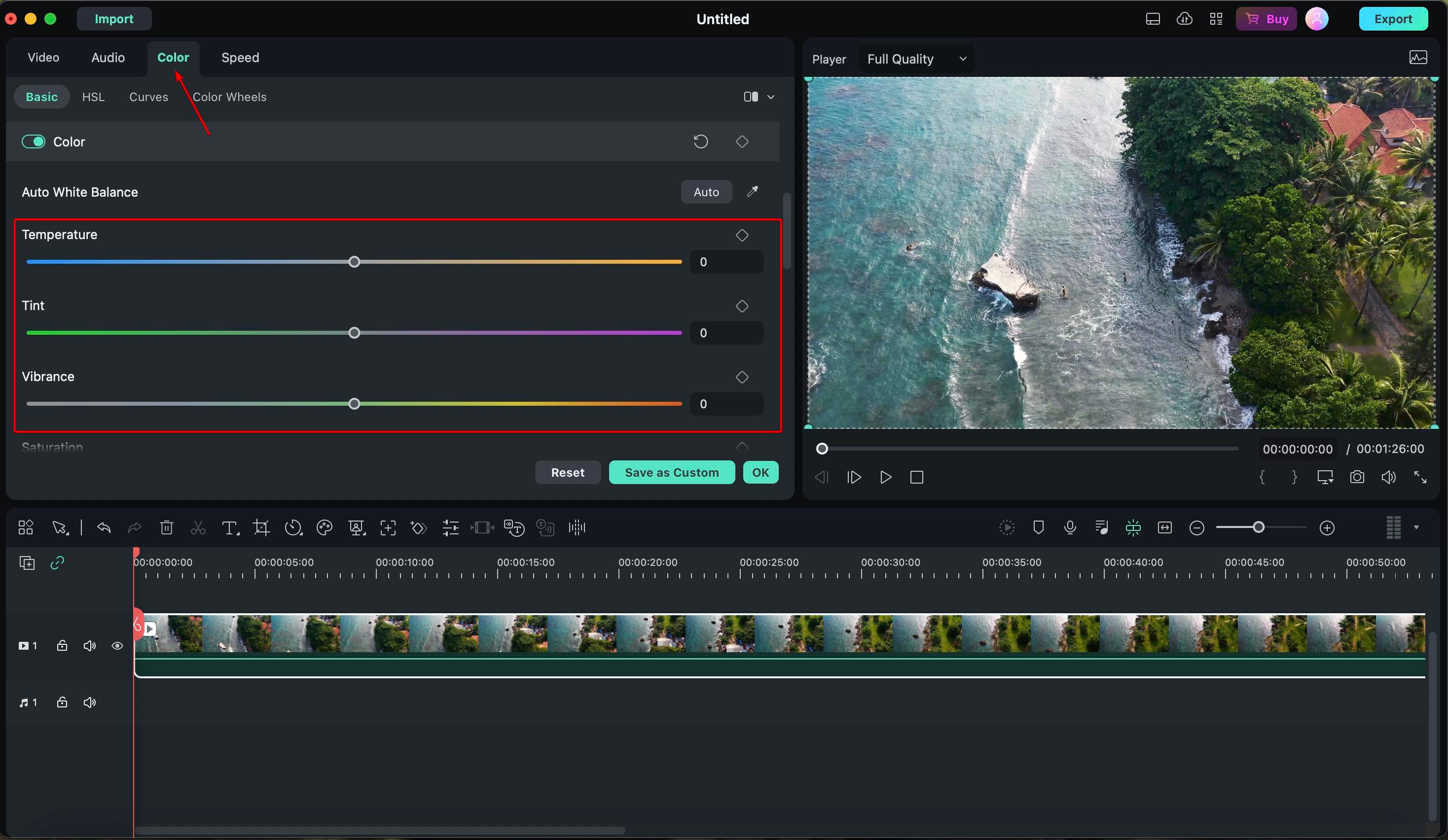
-
색상 탭에서 더 아래로 스크롤하여 대비와 조명 조정을 찾습니다. 아래 샘플에서 노출, 밝기 및 대비가 조절된 것을 볼 수 있습니다.
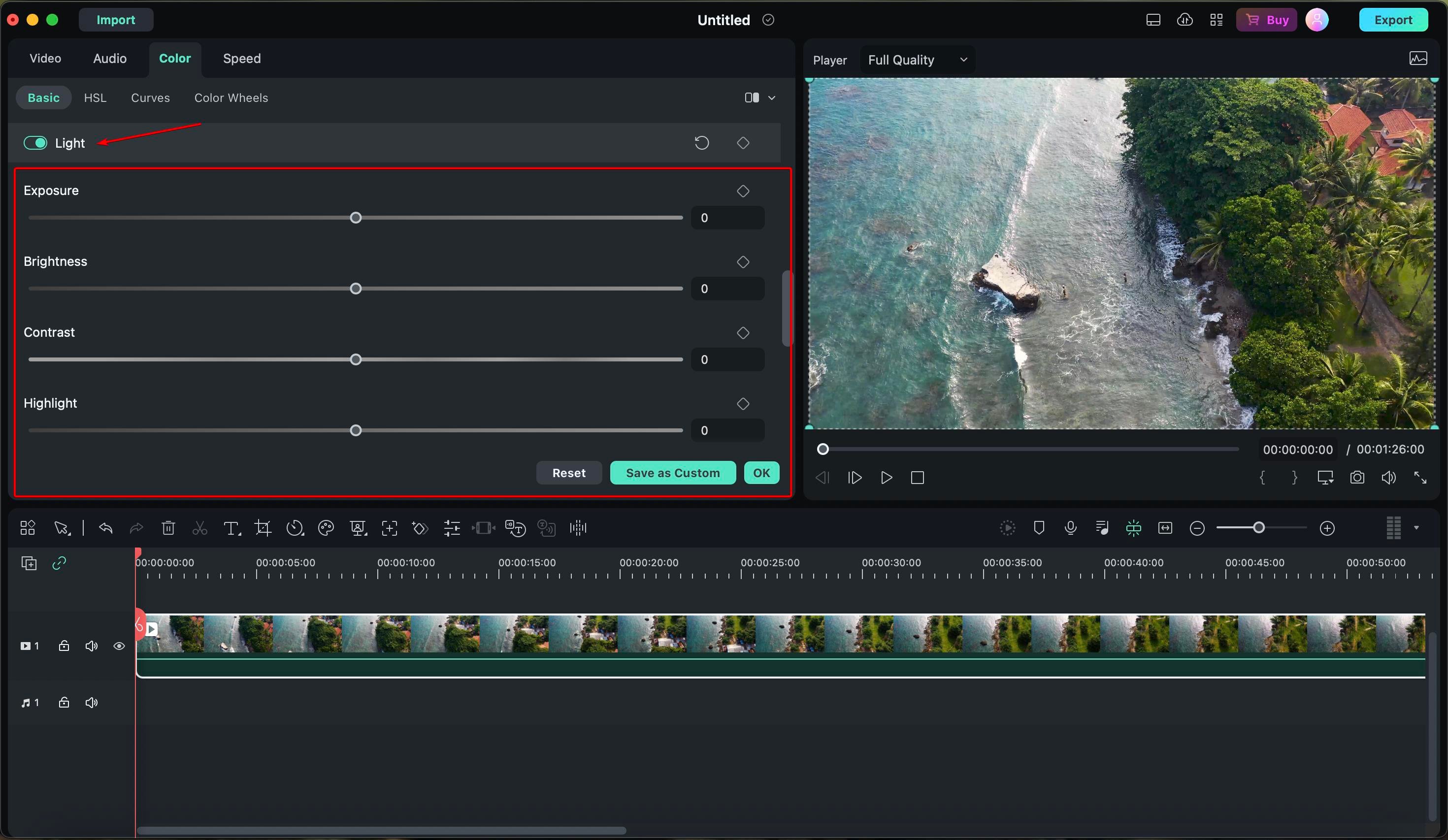
- 색상 일치 도구에 접근하려면 색상 탭의 가장 하단으로 스크롤합니다. 거기에서 색상 일치 도구를 표시할 수 있는 버튼을 찾을 수 있습니다.

- 색상 일치 도구가 켜지면 비교 보기를 선택하여 영상의 다른 부분을 기준으로 클립의 색상을 맞출 수 있습니다. 아래 샘플을 참조하십시오.
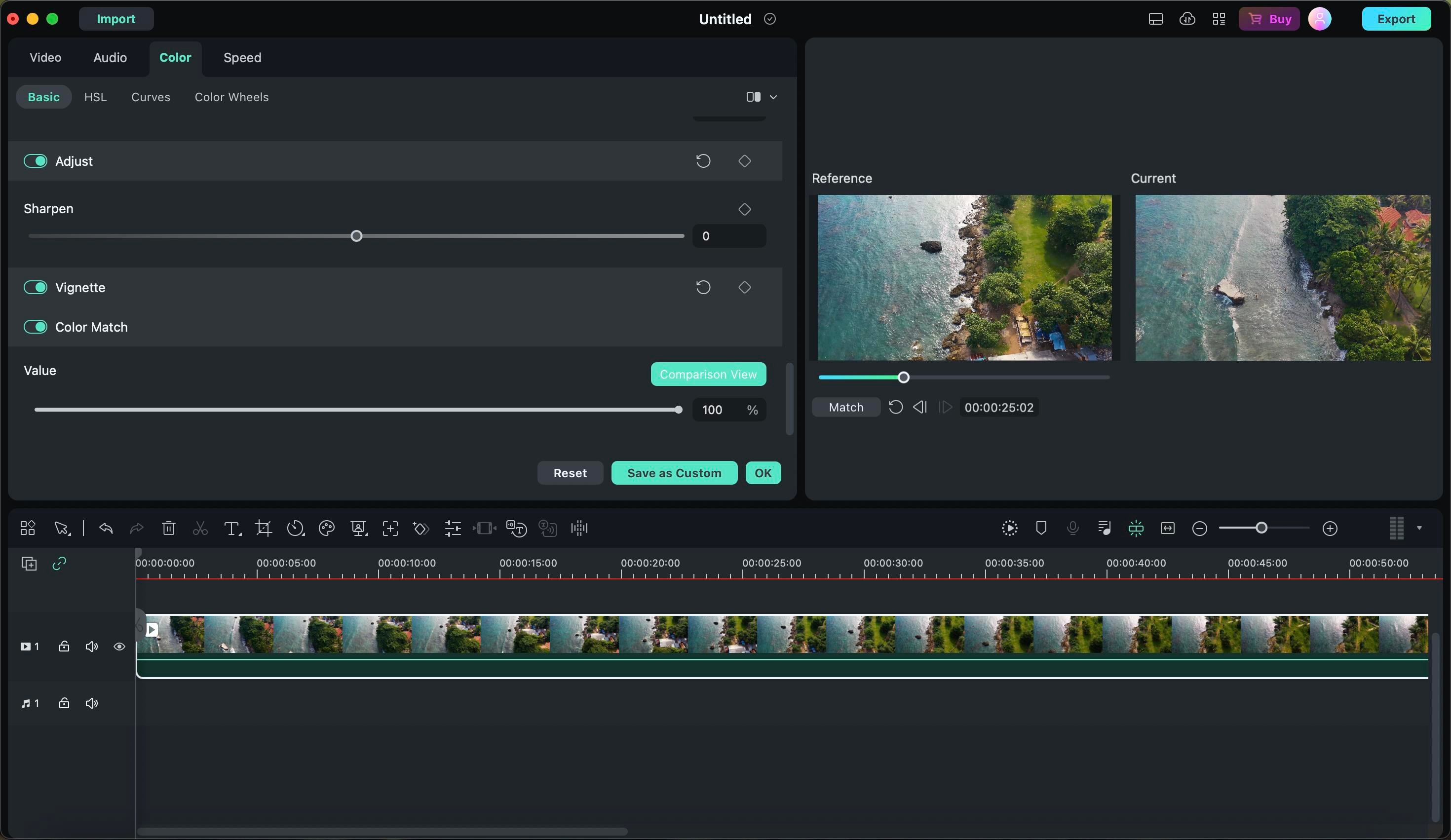
Filmora 비디오 편집기가 콘텐츠 제작자에게 어떻게 도움이 될까요?
Filmora 비디오 편집기는 여러 가지 이점을 제공하여 비디오 편집 도구로서 가치를 높입니다. 주요 장점은 다음과 같습니다:
- 광범위한 기능 – 트리밍, 크롭, 병합, 색상 그레이딩, 오디오 믹싱 및 시각 효과를 포함한 포괄적인 기능 및 도구를 제공합니다.
- AI 노이즈 제거 및 색상 보정 – 이러한 도구는 배경 노이즈를 줄이고 비디오 품질을 향상시켜 전문적인 외관을 갖춘 시각적으로 매력적인 콘텐츠를 생산하는 데 도움을 줍니다.
- 광범위한 미디어 라이브러리 – 로열티 프리 음악, 음향 효과, 전환, 제목 및 오버레이를 포함한 방대한 내장 요소 라이브러리를 제공합니다.
- 다양한 출력 옵션 – 이 도구는 MP4, WMV, AVI, HEVC, MOV 및 MKV를 포함한 다양한 출력 형식을 지원하여 소셜 미디어 플랫폼에 콘텐츠를 쉽게 게시할 수 있습니다.
사용자 친화적인 인터페이스, AI 기반 향상, 다양한 미디어 라이브러리, 출력 유연성 및 지속적인 지원을 통해 Filmora 비디오 편집기는 콘텐츠 제작자에게 유익한 도구입니다.
그래서, 당신의 비디오를 한 단계 끌어올릴 준비가 되었나요? 지금 Filmora 비디오 편집기를 다운로드하고 당신의 비디오의 진정한 잠재력을 발견하세요.
질문이나 우려 사항이 있으시면 아래 댓글 섹션에 기재해 주세요.













